Microsoft Word, lebih dari sekadar pengolah kata, adalah alat serbaguna yang memungkinkan pengguna untuk membuat dokumen visual yang menarik dan profesional. Salah satu fitur kunci yang sering diabaikan, namun sangat penting untuk desain dan tata letak, adalah kemampuan untuk memutar objek, teks, dan bahkan orientasi halaman. Baik Anda seorang desainer grafis yang bekerja dalam Word, seorang mahasiswa yang membuat laporan, atau seorang profesional yang menyiapkan presentasi, memahami cara menguasai rotasi dapat secara signifikan meningkatkan kualitas dan dampak visual dokumen Anda.
Artikel ini akan membawa Anda melalui setiap aspek rotasi di Microsoft Word, mulai dari dasar-dasar memutar gambar dan bentuk secara manual hingga teknik yang lebih canggih untuk mencapai presisi mutlak. Kita juga akan membahas cara memutar arah teks dalam kotak teks, memahami perbedaan krusial antara rotasi objek dan orientasi halaman, serta memberikan tips dan trik untuk mengatasi masalah umum. Mari selami dunia rotasi di Word!
Pendahuluan: Mengapa Rotasi itu Penting?
Dalam dunia digital yang serba visual, tata letak dokumen yang menarik dapat membuat perbedaan besar. Rotasi bukan hanya tentang mengubah sudut objek; ini adalah alat desain yang kuat yang memungkinkan Anda:
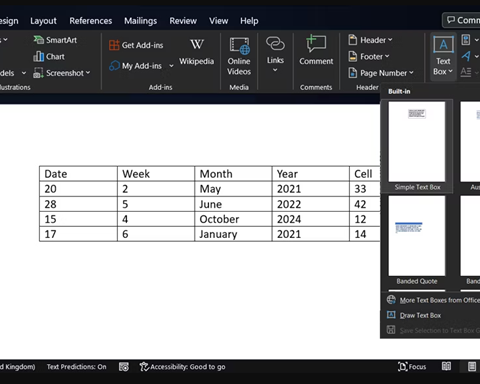
- Menyesuaikan Tampilan Visual: Menempatkan elemen secara diagonal, membuat penekanan, atau mengisi ruang kosong dengan cara yang kreatif.
- Meningkatkan Keterbacaan: Memutar teks untuk label vertikal, sidebars, atau judul kolom yang ringkas.
- Menghemat Ruang: Memutar objek besar agar pas dalam area yang sempit tanpa mengecilkan ukurannya.
- Menciptakan Estetika yang Unik: Memberikan sentuhan artistik dan modern pada dokumen Anda.
Tanpa kemampuan untuk memutar elemen, dokumen Anda mungkin terlihat kaku dan monoton. Dengan menguasai fitur ini, Anda membuka peluang tak terbatas untuk kreativitas dan profesionalisme.
Bagian 1: Memahami Dasar-dasar Rotasi Objek
Objek di Microsoft Word merujuk pada elemen visual apa pun yang dapat Anda sisipkan dan manipulasi secara independen dari teks utama. Ini termasuk gambar (JPG, PNG, GIF), bentuk (persegi, lingkaran, panah, bintang), kotak teks, WordArt, dan bahkan beberapa objek tertanam seperti bagan atau SmartArt.
Metode 1: Rotasi Manual Menggunakan Handle Putar Hijau
Ini adalah metode rotasi yang paling intuitif dan sering digunakan. Cocok untuk penyesuaian cepat dan visual.
- Pilih Objek: Klik pada objek (gambar, bentuk, kotak teks, dll.) yang ingin Anda putar. Anda akan melihat kotak pembatas dengan beberapa handle kecil di sudut dan sisi.
- Temukan Handle Putar: Di bagian atas kotak pembatas, Anda akan melihat sebuah lingkaran kecil berwarna hijau (atau terkadang panah melingkar, tergantung versi Word Anda). Ini adalah "handle putar."
- Putar Objek: Klik dan tahan handle putar hijau tersebut. Kursor Anda akan berubah menjadi ikon panah melingkar. Sambil menahan tombol mouse, seret handle tersebut searah jarum jam atau berlawanan arah jarum jam. Objek akan berputar secara real-time saat Anda menyeretnya.
- Kunci Rotasi 15 Derajat (Opsional): Untuk melakukan rotasi dalam inkremen 15 derajat yang presisi (misalnya, 15°, 30°, 45°, dll.), tahan tombol Shift pada keyboard Anda sambil menyeret handle putar. Ini sangat berguna untuk mendapatkan sudut yang seragam tanpa harus menebak-nebak.
- Lepaskan Mouse: Setelah objek mencapai sudut rotasi yang diinginkan, lepaskan tombol mouse.
Kelebihan: Cepat, mudah, dan visual.
Kekurangan: Sulit untuk mencapai sudut rotasi yang sangat spesifik (misalnya, 23.5 derajat).
Metode 2: Rotasi Melalui Pita (Ribbon) untuk Rotasi Standar
Microsoft Word juga menyediakan opsi rotasi standar melalui tab kontekstual yang muncul saat objek dipilih. Ini berguna untuk rotasi 90 derajat yang sering dibutuhkan atau untuk membalik objek.
- Pilih Objek: Klik pada objek yang ingin Anda putar.
- Akses Tab Kontekstual: Tab baru akan muncul di Pita (Ribbon) Word, biasanya bernama "Format Bentuk" (untuk bentuk/kotak teks) atau "Format Gambar" (untuk gambar). Klik tab ini.
- Temukan Grup "Atur": Di dalam tab "Format" tersebut, cari grup bernama "Atur" (Arrange).
- Klik "Putar Objek": Dalam grup "Atur," Anda akan menemukan tombol "Putar Objek" (Rotate Objects) atau hanya ikon putar. Klik tombol ini.
- Pilih Opsi Rotasi: Sebuah menu dropdown akan muncul dengan opsi berikut:
- Putar Kanan 90°: Memutar objek 90 derajat searah jarum jam.
- Putar Kiri 90°: Memutar objek 90 derajat berlawanan arah jarum jam.
- Balik Vertikal: Membalik objek secara vertikal (mirrored top-to-bottom).
- Balik Horizontal: Membalik objek secara horizontal (mirrored left-to-right).
Kelebihan: Cepat untuk rotasi 90 derajat dan pembalikan.
Kekurangan: Tidak memungkinkan rotasi dengan sudut kustom.
Bagian 2: Rotasi Lebih Lanjut dan Presisi Tingkat Tinggi
Untuk kontrol rotasi yang paling akurat, Word menawarkan opsi untuk memasukkan nilai derajat secara manual. Ini adalah metode yang sangat diperlukan untuk desain yang membutuhkan keselarasan sempurna.
Metode 3: Rotasi Presisi Melalui Panel Format
Ini adalah cara paling umum dan direkomendasikan untuk mencapai rotasi yang tepat.
- Pilih Objek: Klik kanan pada objek yang ingin Anda putar.
- Buka Panel Format: Dari menu konteks, pilih "Format Bentuk" atau "Format Gambar." Ini akan membuka panel "Format Bentuk" atau "Format Gambar" di sisi kanan jendela Word Anda.
- Akses Pengaturan Ukuran & Properti: Di panel Format, cari ikon "Ukuran & Properti" (Size & Properties). Ikon ini biasanya berbentuk kotak dengan panah di dalamnya atau simbol penggaris. Klik ikon ini.
- Masukkan Nilai Rotasi: Di bawah bagian "Ukuran," Anda akan melihat bidang "Rotasi" (Rotation). Di sini, Anda dapat mengetikkan nilai derajat yang tepat yang Anda inginkan (misalnya, 25.5, -45, 180).
- Terapkan Perubahan: Tekan Enter atau klik di luar bidang teks untuk menerapkan rotasi. Objek akan langsung berputar ke sudut yang ditentukan.
Kelebihan: Sangat presisi, memungkinkan sudut apa pun (positif atau negatif).
Kekurangan: Membutuhkan beberapa klik dan navigasi.
Metode 4: Rotasi Presisi Melalui Kotak Dialog "Ukuran dan Posisi" (Versi Lama/Alternatif)
Beberapa pengguna mungkin lebih familiar dengan kotak dialog "Ukuran dan Posisi" yang merupakan antarmuka lama namun masih berfungsi.
- Pilih Objek: Klik pada objek yang ingin Anda putar.
- Akses Kotak Dialog: Pergi ke tab "Format Bentuk" atau "Format Gambar" pada Pita. Dalam grup "Ukuran," cari panah kecil di sudut kanan bawah grup (ini adalah "Peluncur Kotak Dialog"). Klik panah ini.
- Pilih Tab "Ukuran": Dalam kotak dialog "Tata Letak" atau "Ukuran" yang muncul, pastikan Anda berada di tab "Ukuran."
- Masukkan Nilai Rotasi: Anda akan menemukan bidang "Rotasi" di sini. Masukkan nilai derajat yang diinginkan.
- Klik "OK": Klik tombol "OK" untuk menerapkan rotasi.
Kelebihan: Presisi tinggi, sama seperti Panel Format.
Kekurangan: Antarmuka yang sedikit lebih lama dan mungkin tidak seintuitif bagi pengguna baru.
Bagian 3: Memutar Arah Teks dalam Kotak Teks atau Bentuk
Penting untuk membedakan antara memutar objek yang berisi teks (misalnya, kotak teks) dan memutar arah teks di dalam objek tersebut. Memutar objek akan memutar seluruh kotak teks beserta teks di dalamnya. Memutar arah teks hanya akan mengubah orientasi karakter teks di dalam kotak tersebut, sementara kotak itu sendiri tetap pada orientasi aslinya.
- Pilih Kotak Teks atau Bentuk: Klik pada kotak teks, bentuk, atau WordArt yang berisi teks yang ingin Anda putar.
- Akses Tab "Format Bentuk": Tab "Format Bentuk" akan muncul di Pita.
- Temukan Grup "Teks": Dalam tab "Format Bentuk," cari grup bernama "Teks."
- Klik "Arah Teks": Dalam grup "Teks," Anda akan menemukan tombol "Arah Teks" (Text Direction). Klik tombol ini.
- Pilih Orientasi Teks: Sebuah menu dropdown akan muncul dengan opsi seperti:
- Horizontal: Teks berjalan secara normal dari kiri ke kanan.
- Putar Semua Teks 90°: Teks berputar 90 derajat searah jarum jam, sehingga terbaca dari atas ke bawah.
- Putar Semua Teks 270°: Teks berputar 270 derajat searah jarum jam (atau 90 derajat berlawanan arah jarum jam), sehingga terbaca dari bawah ke atas.
- Tumpuk (Stack): Setiap karakter teks ditumpuk secara vertikal (jarang digunakan untuk rotasi penuh).
Kelebihan: Ideal untuk label vertikal, judul kolom tabel, atau sidebars yang ingin Anda baca dari samping.
Kekurangan: Hanya mengubah orientasi teks di dalam objek, bukan orientasi objek itu sendiri.
Bagian 4: Rotasi Halaman (Orientasi) – Bukan Rotasi Objek
Seringkali terjadi kebingungan antara memutar objek individual dan mengubah orientasi halaman. Penting untuk diingat bahwa mengubah orientasi halaman tidak sama dengan memutar objek. Orientasi halaman mengubah seluruh "kanvas" dokumen Anda dari potret (Portrait – tinggi) menjadi lanskap (Landscape – lebar) atau sebaliknya. Ini tidak akan memutar gambar atau teks yang sudah ada dalam dokumen Anda; hanya akan mengubah bagaimana halaman itu sendiri disajikan.
- Buka Tab "Tata Letak": Pergi ke tab "Tata Letak" (Layout) pada Pita Word.
- Temukan Grup "Pengaturan Halaman": Dalam grup "Pengaturan Halaman," cari tombol "Orientasi" (Orientation).
- Pilih Orientasi: Klik "Orientasi" dan pilih "Potret" atau "Lanskap."
Tips Lanjutan: Orientasi Campuran
Jika Anda ingin memiliki beberapa halaman dalam orientasi potret dan beberapa dalam lanskap dalam dokumen yang sama, Anda perlu menggunakan "Breaks" (Pemisah Bagian).
- Tempatkan kursor di akhir halaman sebelum bagian yang ingin Anda ubah orientasinya.
- Pergi ke tab "Tata Letak" > "Pemisah" (Breaks) > "Berikutnya" (Next Page) di bagian "Pemisah Bagian".
- Setelah membuat pemisah bagian, tempatkan kursor di bagian baru dan ubah orientasi halaman seperti yang dijelaskan di atas. Ini akan menerapkan orientasi baru hanya untuk bagian tersebut.
Bagian 5: Rotasi Objek Kompleks dan Strategi Tingkat Lanjut
Beberapa skenario melibatkan objek yang lebih kompleks atau kebutuhan untuk memutar beberapa objek sekaligus.
Mengelompokkan Objek untuk Rotasi Kolektif
Jika Anda memiliki beberapa objek (misalnya, sebuah gambar dengan kotak teks keterangan) yang ingin Anda putar sebagai satu kesatuan, Anda dapat mengelompokkannya.
- Pilih Objek Pertama: Klik pada objek pertama.
- Pilih Objek Lainnya: Tahan tombol Ctrl pada keyboard Anda dan klik pada setiap objek tambahan yang ingin Anda kelompokkan.
- Kelompokkan Objek: Setelah semua objek terpilih, klik kanan pada salah satu objek yang terpilih. Dari menu konteks, arahkan kursor ke "Grup" (Group) dan pilih "Grup" lagi.
- Rotasi Sebagai Satu Kesatuan: Sekarang, Word akan memperlakukan semua objek yang dikelompokkan sebagai satu objek tunggal. Anda dapat menggunakan handle putar hijau atau panel format untuk memutar seluruh grup.
- Membatalkan Grup: Untuk membatalkan grup, klik kanan pada grup objek, arahkan kursor ke "Grup," dan pilih "Batalkan Grup" (Ungroup).
Memutar Tabel
Secara langsung, Word tidak memiliki fitur bawaan untuk memutar seluruh tabel seperti halnya gambar. Namun, ada beberapa trik:
- Konversi Tabel ke Gambar: Ambil screenshot tabel Anda (misalnya, menggunakan Snipping Tool atau Print Screen), lalu tempelkan screenshot tersebut ke Word sebagai gambar. Sekarang, Anda dapat memutar gambar tabel tersebut seperti gambar biasa.
- Tempatkan Tabel di Dalam Kotak Teks/Bentuk:
- Sisipkan Kotak Teks (Insert > Text Box).
- Potong (Cut) tabel Anda.
- Tempelkan (Paste) tabel ke dalam kotak teks.
- Sekarang, Anda dapat memutar kotak teks tersebut, dan tabel di dalamnya akan ikut berputar. Anda mungkin perlu menyesuaikan ukuran kotak teks agar tabel terlihat sempurna.
- Memutar Teks dalam Sel Tabel: Jika hanya teks di dalam sel tabel yang perlu dirotasi, gunakan fitur "Arah Teks" yang dijelaskan di Bagian 3, setelah memilih sel-sel tabel yang relevan.
SmartArt dan Bagan
SmartArt dan Bagan adalah objek kompleks yang terkadang dapat diputar sebagai satu kesatuan.
- SmartArt: Saat Anda memilih objek SmartArt, Anda dapat menggunakan handle putar hijau atau panel format untuk memutar seluruh struktur SmartArt.
- Bagan: Bagan biasanya memiliki handle putar. Namun, perhatikan bahwa memutar bagan akan memutar seluruh objek bagan, termasuk judul dan labelnya. Jika Anda ingin memutar hanya elemen tertentu dalam bagan (misalnya, label sumbu), Anda harus memanipulasinya secara terpisah melalui opsi format bagan.
Bagian 6: Tips dan Pemecahan Masalah
Tips untuk Rotasi yang Efektif:
- Gunakan Grid dan Guides: Aktifkan "Gridlines" (Lihat > Tampilkan > Garis Kisi) dan "Guides" untuk membantu menyelaraskan objek Anda setelah atau selama rotasi.
- Zoom In/Out: Perbesar tampilan dokumen Anda (Zoom In) untuk melakukan penyesuaian rotasi yang lebih halus, terutama dengan rotasi manual. Zoom Out untuk melihat efek keseluruhan pada tata letak.
- Gunakan "Undo" (Ctrl+Z): Jangan takut untuk bereksperimen. Jika Anda membuat kesalahan, tekan Ctrl+Z untuk membatalkan tindakan terakhir Anda.
- Atur Opsi "Text Wrapping": Perilaku rotasi dan posisi objek sangat dipengaruhi oleh opsi "Text Wrapping" (Pembungkus Teks). Untuk kontrol maksimum, seringkali lebih baik menggunakan "Square," "Tight," "Through," atau "In Front of Text," daripada "In Line with Text." Anda dapat mengakses ini dengan klik kanan pada objek > "Pembungkus Teks."
- Simpan Secara Teratur: Saat melakukan banyak perubahan tata letak, selalu simpan dokumen Anda secara teratur untuk menghindari kehilangan pekerjaan.
Pemecahan Masalah Umum:
- Objek Tidak Mau Berputar:
- Pastikan objek benar-benar terpilih (ada kotak pembatas di sekelilingnya).
- Beberapa objek mungkin "terkunci" atau menjadi bagian dari objek lain. Coba batalkan grup jika itu adalah bagian dari grup.
- Periksa opsi "Text Wrapping." Jika diatur ke "In Line with Text," objek mungkin berperilaku seperti karakter teks dan sulit diputar secara independen. Ubah ke opsi lain.
- Rotasi Tidak Presisi:
- Gunakan Panel Format (Metode 3 di Bagian 2) untuk memasukkan nilai derajat yang tepat. Jangan hanya mengandalkan rotasi manual.
- Teks Terpotong Setelah Rotasi:
- Jika Anda memutar kotak teks atau bentuk yang berisi teks, pastikan ukuran kotak pembatas objek cukup besar untuk menampung teks yang diputar. Sesuaikan ukuran kotak secara manual.
- Objek Berpindah Sendiri Saat Berputar:
- Ini seringkali disebabkan oleh pengaturan "Text Wrapping" yang tidak sesuai. Coba atur ke "In Front of Text" atau "Behind Text" untuk kebebasan bergerak objek yang maksimal, meskipun ini berarti teks tidak akan membungkus objek.
Kesimpulan
Menguasai rotasi di Microsoft Word adalah keterampilan penting yang akan membuka dimensi baru dalam desain dokumen Anda. Dari penyesuaian cepat menggunakan handle putar hijau hingga presisi mutlak melalui panel format, dan dari memutar teks di dalam kotak hingga memahami orientasi halaman, setiap fitur memiliki peran uniknya.
Jangan ragu untuk bereksperimen dengan berbagai metode dan pengaturan. Dengan sedikit latihan, Anda akan menemukan bahwa rotasi adalah alat yang ampuh untuk membuat dokumen Word Anda tidak hanya informatif tetapi juga menarik secara visual dan profesional. Dokumen Anda adalah kanvas Anda; gunakan rotasi untuk melukisnya dengan gaya dan efektivitas.
